A OneDesk fornece a capacidade de enviar mensagens e e-mails através de automações. Os modelos de e-mail podem ser configurados para enviar e-mails para clientes ou utilizadores e podem ser úteis para atualizar todos sobre o progresso ou alterações. Existem também e-mails do sistema, particularmente importantes enviados da sua conta que não podem ser configurados através de automações. Pode ler uma explicação aprofundada destes e-mails e mensagens em: Notificações & E-mails. Então, por que quereria evitar todos os e-mails ou notificações?
Bem, no caso de experimentar a sua nova conta ou alguma funcionalidade, pode querer desativar todas as notificações para não spam seus clientes, seus utilizadores ou você mesmo. Este artigo destaca alguns métodos para o conseguir, dependendo das suas necessidades. Mas não se esqueça de voltar a ligar as suas notificações quando terminar de experimentar as coisas!
Tabela de Conteúdos
- Desativar mensagens e e-mails automatizados
- Desativar e-mails do sistema
- Desativar notificações para um utilizador individual
- Desativar um cliente individual
- Desligue todos os e-mails de saída
Desligar todos os e-mails e notificações
E-mail automatizado e mensagens disparam com base em bilhetes, tarefas, projetos ou folhas de tempo. Se estiver a testar algo que envolva qualquer um destes itens, pode optar por seguir este método de prevenção de notificações.
Você pode encontrar todos os e-mails e e-mails automatizados do sistema em Administração → e-mails → Centro de Mensagens

Mensagens automáticas e e-mails
Nas duas primeiras secções, encontrará as suas mensagens automatizadas e e-mails automatizados. Estes são executados através de automatizações, por isso, para desativar estes, devemos desativar a automatização.
Clique no ID de automatização azul (por exemplo, automação A02). Em seguida, desligue “Ative esta automatização do fluxo de trabalho”. Clique em Guardar. Repita este processo para as outras mensagens automatizadas e e-mails automatizados.

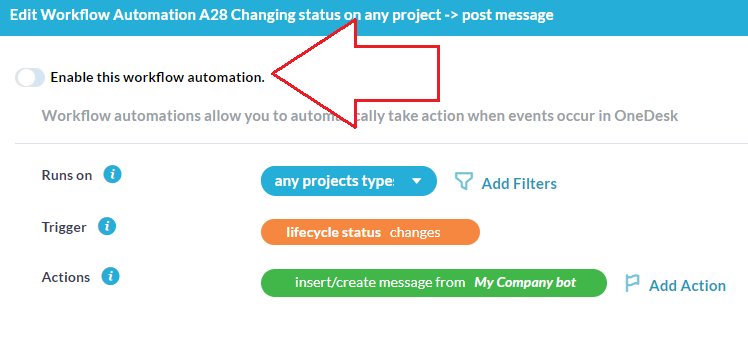
E-mails do sistema
Os e-mails do sistema não são enviados através de automatizações, mas diretamente pelo sistema. Estes e-mails são geralmente importantes e, por isso, em alguns casos, não podem ser desativados (ou seja, o e-mail de reset da palavra-passe). Os e-mails que não podem ser desativado têm um botão de toggle transparente. Desative os outros e-mails do sistema, arrancando cada um deles.
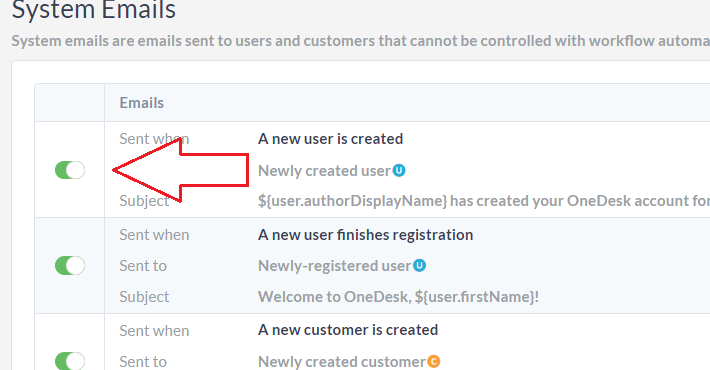
Importante: Quando terminar os testes, não se esqueça de voltar a ligar os seus e-mails! Para tal, siga os mesmos passos e certifique-se de que “Mostrar e-mails inativos” no topo direito é alternado, ou então não verá e-mails inativos.
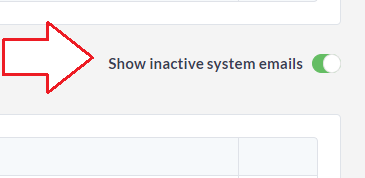
Desativação de e-mails e notificações por utilizador
Em vez de desativar todos os e-mails ou notificações, pode desligá-los apenas para si ou para outro utilizador. Aceda à aplicação Utilizadores e clique duas vezes no utilizador pretendido.
Para receber notificações sobre mensagens dentro do Onedesk, mas receber e-mails NO definidos:
- ‘Enviar notificação de novas mensagens por e-mail’ para Nunca.
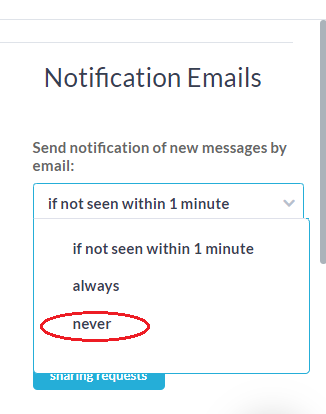
Para receber notificações NO em tudo, selecione:
- “Sem mensagens de cliente”
- “Sem respostas aos clientes”
- “Sem mensagens internas”
- “Enviar notificação de novas mensagens por e-mail: Nunca”
E desmarque o seguinte:
- “Incluir mensagens bot e automação”
- “Alterações na atribuição do utilizador”
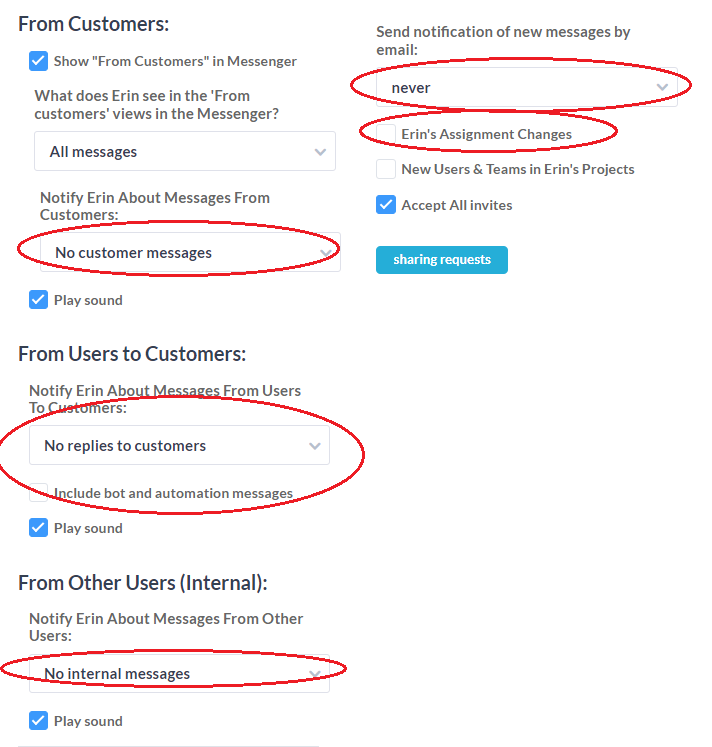
Para obter informações mais aprofundadas sobre estas definições consulte: Notificações do utilizador
Nota: Não se esqueça de ligar as notificações do utilizador após o teste estar terminado.
Desativar um cliente
Se quiser experimentar algo sem spam de um cliente, mas não quiser desativar as notificações, pode desativar temporariamente o cliente. A desactivagem não apaga o cliente, todas as suas informações serão mantidas. No entanto, o cliente não receberá notificações enquanto estiver desativado. Depois de terminar, pode reativar o cliente. Para isso aceda à aplicação clientes. Selecione o ícone de ação (três pontos) ao lado do cliente e selecione desativar. Para reativar, siga os mesmos passos.
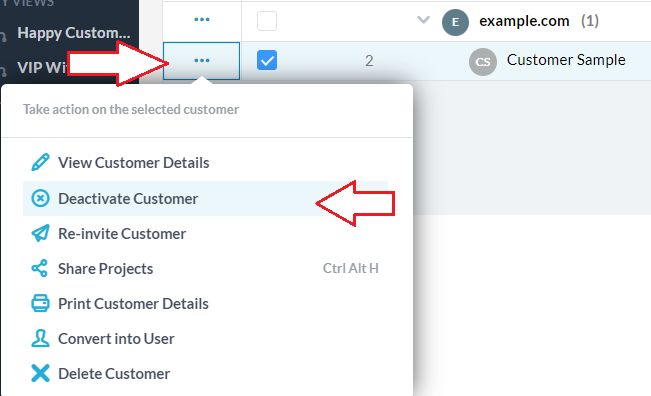
Desligue todos os e-mails de saída
Pode desativar todos os e-mails de saída indo para a Administração -> E-mails -> Definições -> Filtros de e-mail. Desligar todos os e-mails de saída. Quaisquer e-mails enviados durante este tempo, NÃO serão enviados. Por isso, lembre-se de voltar a pôr esta definição depois de terminar.